PCでソシャゲをする
スマホあるじゃん?スマホ。
今ってほんとスマホを使って
基本無料で遊べるゲームとか
大量にありすぎだよね。
猫月さんゲーム好きだから
当然ソシャゲで遊んでるんだけど
スマホの性能が悪くてね・・・
わかんない!
高いスマホを買う意味がわかんない!
あんなん落としておしまいでしょ?
最低限の機能使えればいいじゃん!
だけどソシャゲが満足に動かない
って言うね!
ダメじゃん!って思うでしょ?
いやぁー猫月さん自作PC組んでて
良かったー。
もうandroidのエミュレーターを
使ってソシャゲがPCモニターで
遊べるって言うね!
PCにある程度のスペックがあれば
ほぼ完ぺきに遊べる!
PCを快適に利用できるように
色々と便利ソフト作ってくれる
会社ってすげぇーわ。
勝利の女神:NIKKE
で、猫月さんが今超ハマってる
ソシャゲがメガニケ!
いやめっちゃ面白い!
最近する事が無くて
悲しいけど!
でもねぇー第3回目のレイドが
行われるのよ。今月末に。
これ何かって言うとゲームを
プレイしてる人が所属する
グループ同士がボスを倒して得る
スコアを競いあうの。
ユニオン(グループ)メンバーが
協力してボスに挑む!
それをレイドと言うのですよ!
熱いね!
今回こそは日本サーバー100位以内に
入りたい!
そんなメガニケ。
実はソシャゲながらPC版も配信
してるんですよ!
え?もう公式からPCで遊んでねって
ソフトが配信されてるって猫月さんに
とって最強じゃん!
やべぇー快適過ぎるわー。
課金が止まらんわー。
プレイ動画を録画してみたい!
でさーソシャゲの攻略とかYouTubeで
参考にしてるんだけど配信者さんって
どーゆー環境で撮影してるんだろうね。
猫月さんその辺よくわからんのですよ。
興味を持った時に調べるのが
猫月さんなんで!
まずはGoogle様にて検索してみる!
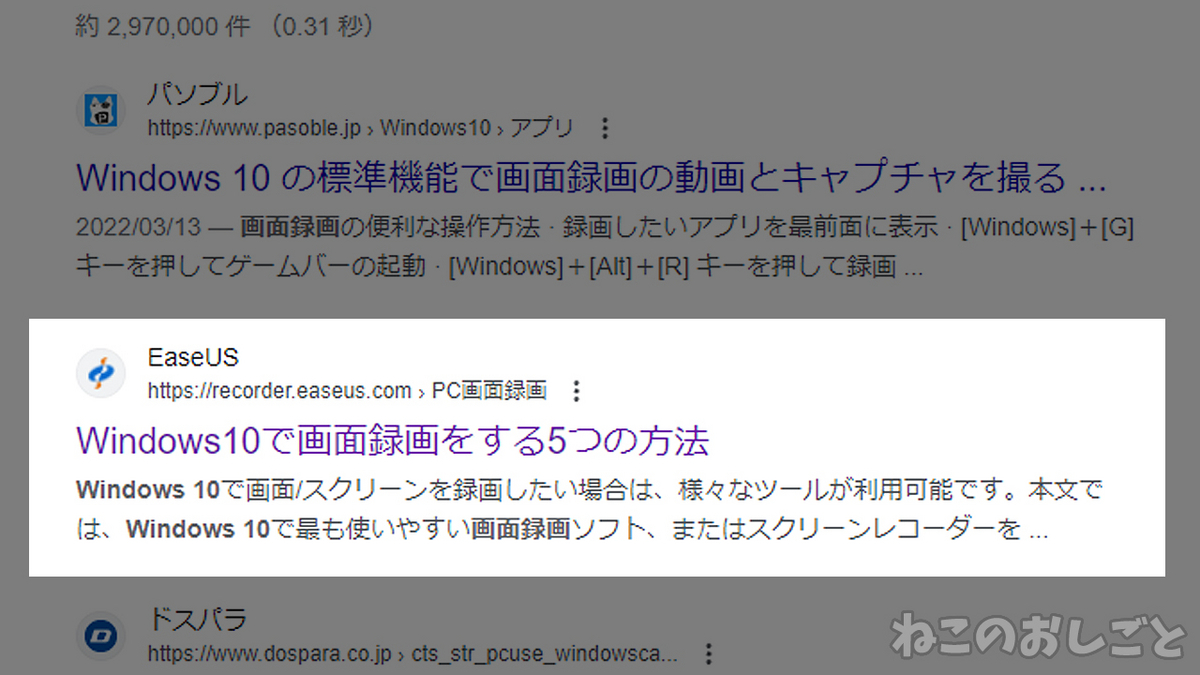
検索結果2番目に見慣れた名前が!
EaseUS
Windows10で画面録画をする5つの方法
あー色々と使わせてもらってる
EaseUSさんじゃん!
それによると画面録画ソフトは
#2. Icecream Screen Recorder (無料)
#3. Flashback Express (無料)
#4. Camtasia (有料)
#5. Game Bar
と、5つ紹介されてる。
じゃーEaseUS RecExpertsで!
インストールしてみる!
EaseUSさん公式のEaseUS RecExpertsから
ここ!
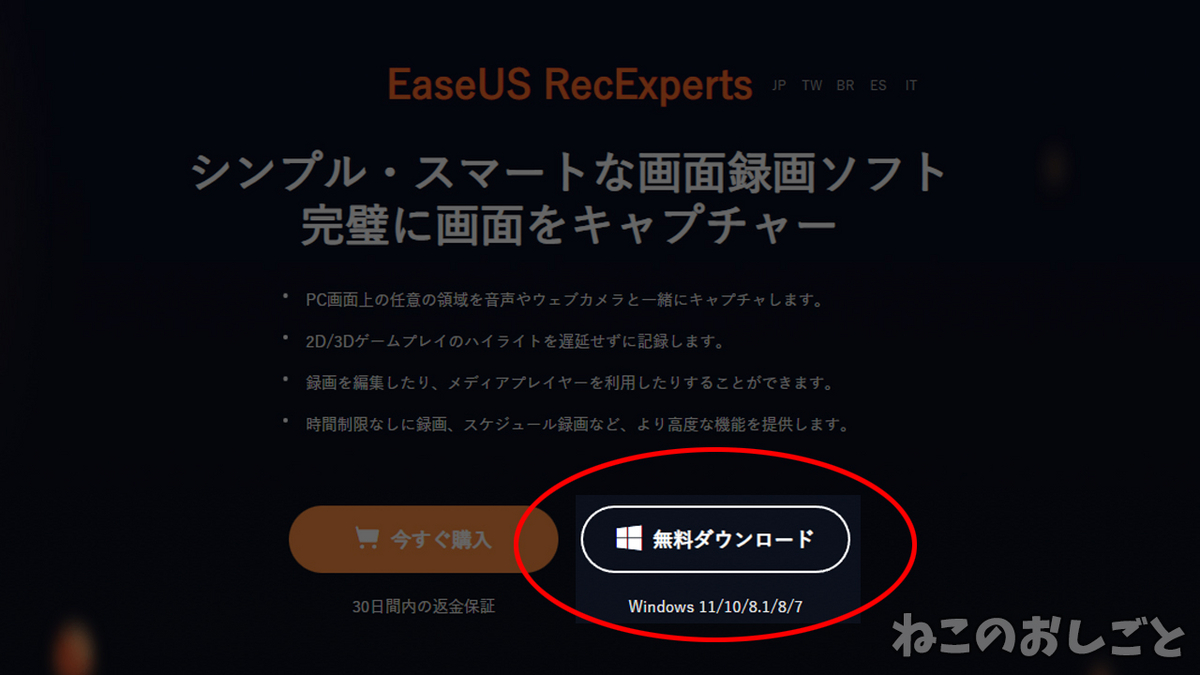
Windows版の無料ダウンロード!
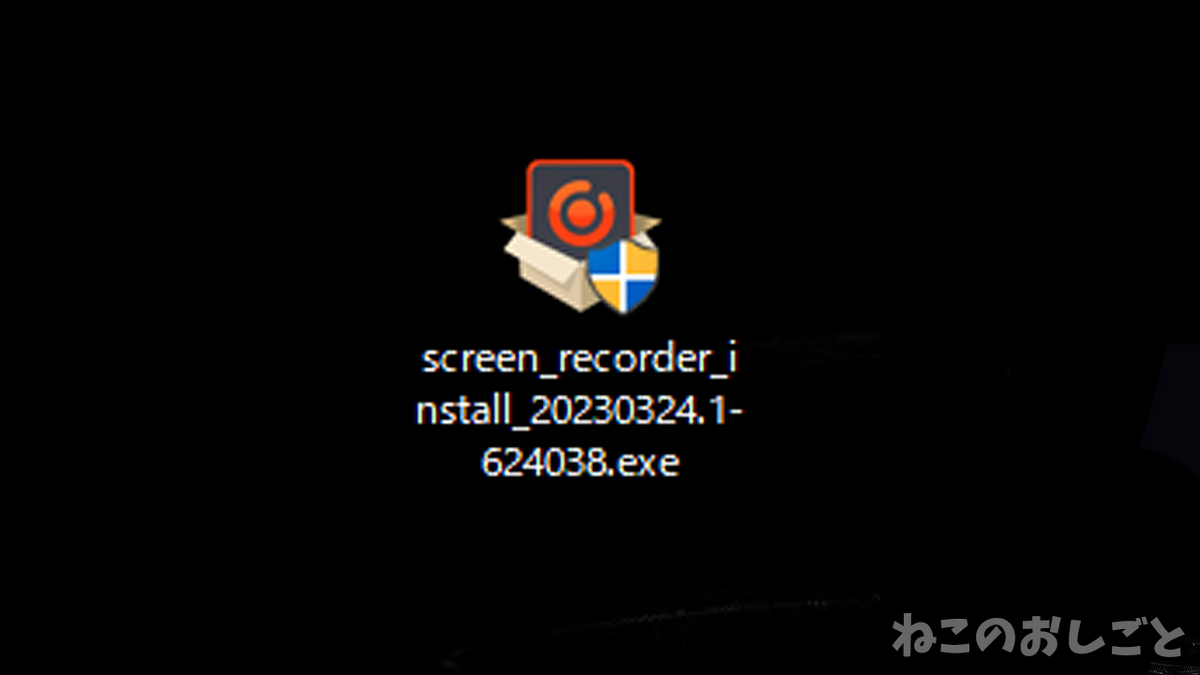
こんなん落ちてきた!
インストール中!

スクリーン、会議、オンライビデオ・・・
あーコロナでリモート会議とか増えたけど
これでそっくり録画できるみたい。
これ超便利じゃない?
言った言わないが後々問題になる場合
あるから!
ってかモニター3台の環境って
贅沢過ぎるだろ!
ドット単位で録画エリア指定だと?

起動するとなんか操作パネルが出てきた!
猫月さんねぇー最近めんどくさがりで
新しい事するのが億劫になってるんですよ。
使い方の説明を覚えたりするのが
すごくメンドウで!
でもEaseUS RecExpertsはすごくない?
アイコン見てすぐわかるじゃん!
ってかねぇー既に画面全体が
何やらオレンジ色の点線で
囲われてるのよ・・・

ほら!
もう確実に録画範囲じゃん!
これって事でしょ?

フルスクリーン
これエリアに切り替えたら絶対
オレンジ色の点線が変わるんだよ。

いやいや待て待て!
ヤバいだろ。
わかる?
エリアを指定する照準マークみたいなのに
拡大ウインドウが付いてるんだけど!
え?え?え?え?え?
これドット単位で録画エリアを指定
出来るって事じゃん!
完璧主義の猫月さんにピッタリ!
ってか操作説明無しでわかるって
めっちゃ助かるんですけど!
ウォーターマーク
でさー猫月さんブログにアップする
画像には「ねこのおしごと」の
ウォーターマークを右下に付けてるの。
やっぱりさー自分の画像は印を
つけておいて転載されたりした場合
検索して元ネタは猫月さんのですよ!
って知って欲しいじゃん!
えぇー。
ちょっとこれってそーゆー事?

だよね?
これってウォーターマークを
入れて録画出来るって事じゃない?
いやいや、流石に録画機能に
特化しすぎでしょ?
どーせ録画するとEaseUSさんの
ロゴが強制的に作って事じゃない?
その設定でしょ?
絶対そーですよー。
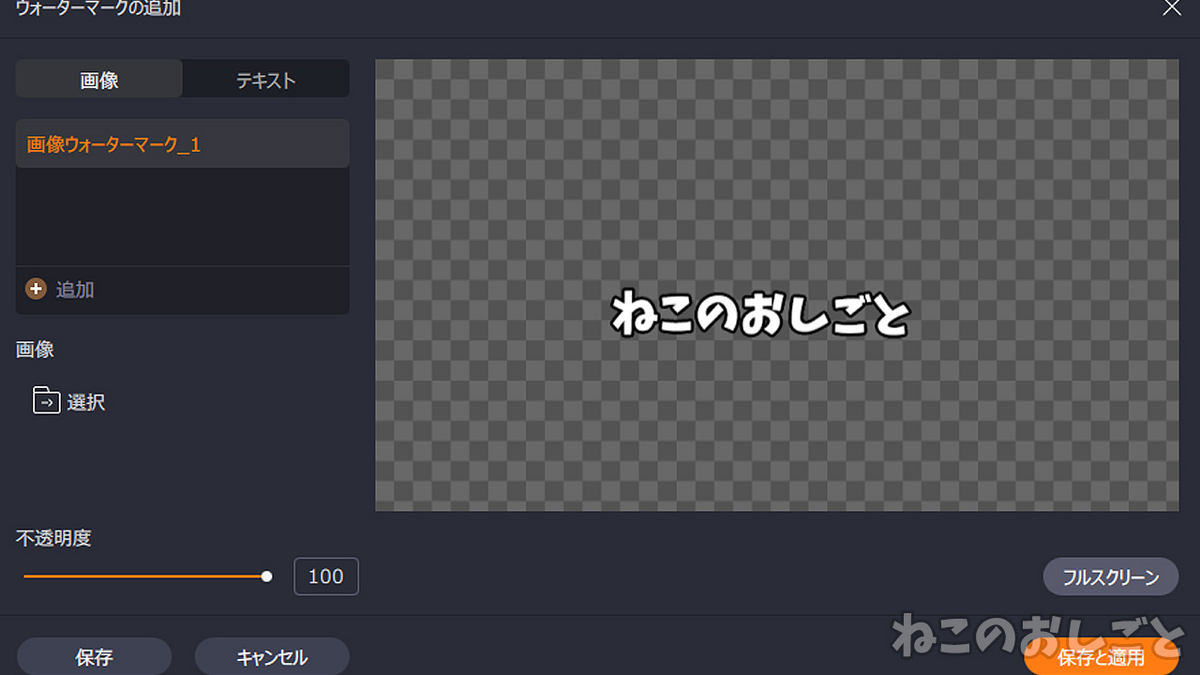
って!
なんかウォーターマークの設定画面に
なったんだけど!
自分で用意した画像データを配置して
拡大縮小及び不透明度も変更できる!
いやすげぇーな!
録画設定
そしたらちょっと細かい設定を
見てみようかな!

ファイルパス
録画したデータの保存先
猫月さんすぐに保存したファイルを
見失うからまずは保存先をデスクトップに
変更しないと!
ビデオの出力形式は
・MP4
・MOV
・FLV
・MKV
・AVI
・GIF
一通りの定番は揃ってる!
扱いやすいのはデフォルトの
MP4だね。
で、珍しいのが!
GIFですよ!GIF!
えぇーこれアニメーションGIFで
保存出来るって事かなー?
昔は良くあったよねぇー。
ちょっとサイズ大きくなるかも
だけど気になるからやってみる!

うっわ!可愛い!
エリア指定での録画のせいか
ウォーターマークが縮まってるね。
あと簡易編集が出来るっぽいけど
GIFの場合は無理みたい。

いや、ちょっと待って!
今普通に動画撮影してブログに
アップしたけど設定の話を
してたよね?
特別気にしなくてやったけど
すごくない?
こんな簡単に出来るって!
で、話は戻って画質に関しては
・標準
・高画質
・元の画質
3種類が用意されてた。
そんでフレームレート!
20~144フレームまで!
そもそもモニターが60フレームまでしか
対応してないから猫月さんには不要だけど
120フレーム以上対応ってすごいね。
このフレームレートってのは動画の
滑らかさ。
パラパラ漫画で枚数多いと滑らかに
見えるでしょ?
1秒間に何枚の画像を表示するかって
そーゆーヤツ。
60フレームでもヌルヌルなんだけど
倍の120フレームってどんなだろ・・・
まぁー対応してる動画とかゲームも
PC版とかしか無いから関係無いですけど!
録画した動画の編集
もう猫月さんアニメーションGIFでの
録画出来た時点で満足なんですけど!
じゃー録画してみる!
した!
で、EaseUS RecExpertsの優秀な所!
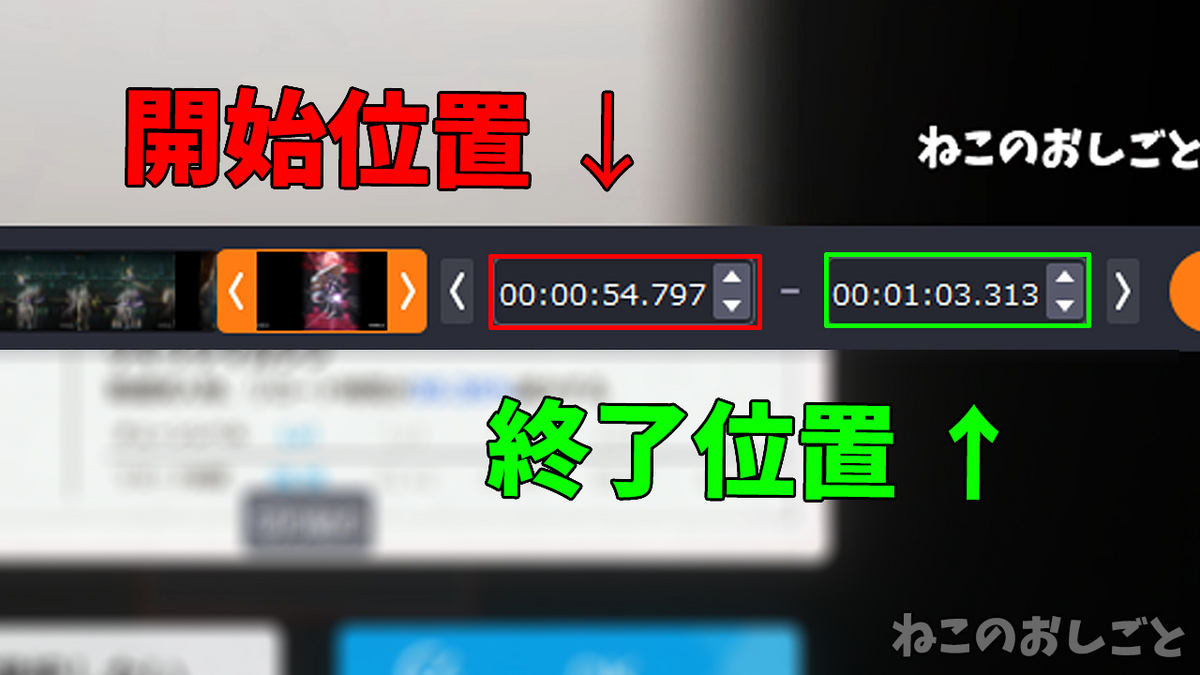
保存した動画をすぐに簡易編集
出来てしまう所!
必要な部分だけ切り抜き出来る!
便利!
さっきのGIFでも同様に編集
できればいいのにね!
で、猫月さんの好きなスキルの
シーンだけを切り出し!
やべぇー簡単すぎる!
このソフトは過去一使えるぞ!
月末にあるメガニケレイドの攻略動画を
ユニオンメンバーとシェアして・・・
おおっ!
ちなみにゲーム内のチャットはほぼ
機能してないからDiscordって言う
アプリでコミュニケーションとるのが
今の主流らしい!
なんかXboxとかにもアプリ入ってたなー。
PSでも使えるんじゃない?
やべぇー時代についてけねぇー・・・
ちなみに
[2023] Discordオーディオを録音する方法(Windows/Mac/モバイル)
なんかEaseUS RecExperts使えば
Discordのボイスチャット録音も
当然出来るらしいよ?
しかも!
・システム音声とマイクからの
外部音声を同時録音
・バックグラウンドのノイズを除去
なんでも出来過ぎ!
今日の猫さん

最後まで読んでくれてありがとう!
スターとかコメントほしいです!

